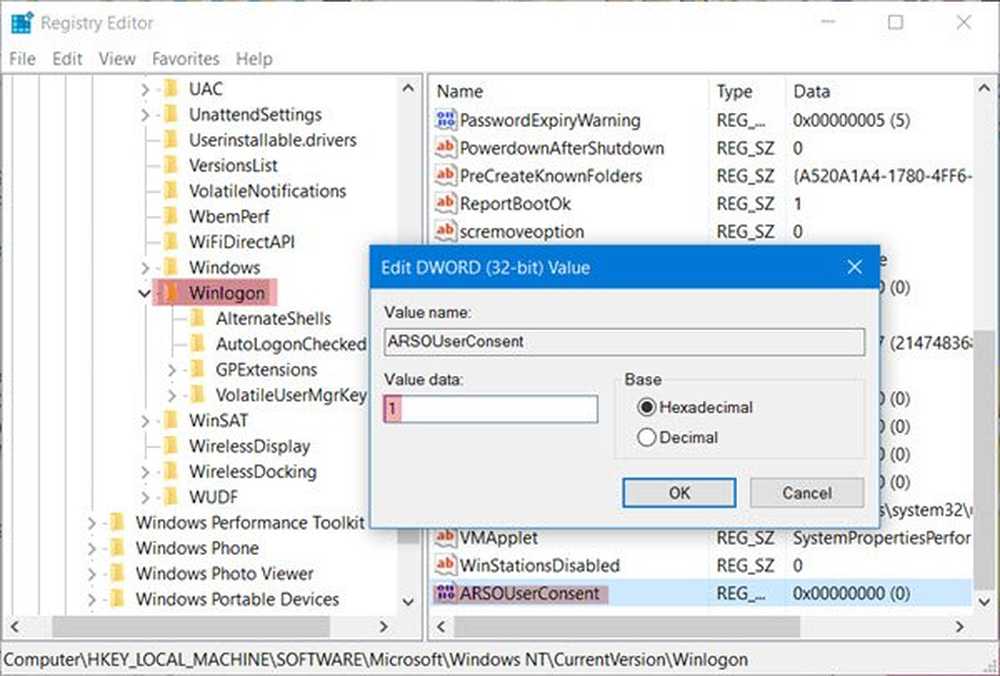Cum să activați Windows 7 Aero Glass în VirtualBox

Acordat, dacă utilizați o mașină virtuală pentru cercetare sau faceți ceva în rețeaua dvs., este posibil să nu vă interesați cum arată. Dar, dacă utilizați VM în situații precum blogging-ul despre Windows, este posibil să aveți nevoie de imagini care arata bine. Eye-candy nu este întotdeauna un lucru rău.

Orice motiv doriți să activați efectul Aero în Windows 7 pe VirtualBox, puteți. După cum se arată în imaginea de mai sus, în mod implicit, VirtualBox afișează tema de bază și nu o puteți schimba fără a continua pașii de mai jos.
Activați adăugările de invitați în VirtualBox
Indiferent de modul în care utilizați VirtualBox, după instalarea acestuia, primul lucru pe care trebuie să-l faceți este să activați adăugările clienților - nu numai pentru a obține Aero de lucru, pentru alte câteva caracteristici suplimentare care vor permite VM-ului dvs. să funcționeze mult mai ușor. De fapt, Guest Additions este primul lucru pe care îl instalez după instalarea unui nou VM cu VirtualBox.
Permițându-i o bucată de prăjitură. Din bara de meniu de sus selectați Dispozitiv> Inserați imaginea CD-urilor pentru adăugarea de invitați.

Ce va lansa funcția de redare automată a discului virtual și puteți trece prin Wizard, cu excepția valorilor implicite, până când ajungeți la ecranul următor. Aici trebuie să vă acordați atenție.
Observați că aici puteți alege Direct3D Support (Experimental), care permite o mai bună asistență grafică pentru sistemul de operare.

Când bifați căsuța, veți vedea următorul mesaj care vă va informa "Suportul VirtualBox pentru această caracteristică este experimental ..."
Apoi întreabă dacă tu "Ar dori să instaleze suportul Direct3D de bază?" Clic NU. Nu pot să vă spun de câte ori am încurcat acest pas simplu ... Faceți clic pe NU la acest dialog!

Următorul mesaj pe care îl veți vedea este prezentat mai jos. Vă reaminteste că accelerația 3D necesită cel puțin 128 MB de memorie. Dacă nu ați apelat la instalarea inițială, o puteți adăuga mai târziu.
Pentru acest mesaj, faceți clic pe OK și continuați ultimii câțiva pași finali ai asistentului și va fi necesară repornirea VM.

Dacă trebuie să setați VM-ul la 128 MB de memorie video, pe care mașina este dezactivată, mergeți la Setări> Afișare pentru a seta cursorul la suma dorită și faceți clic pe OK.

După repornire, faceți clic dreapta pe desktop și selectați Personalizare. Apoi, de acolo, selectați tema Aero pe care doriți să o utilizați, o Viola!